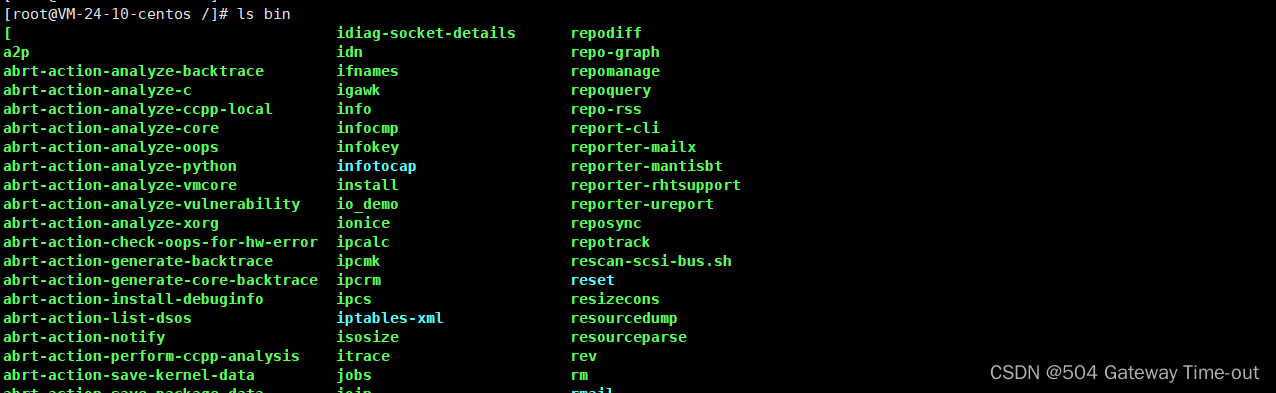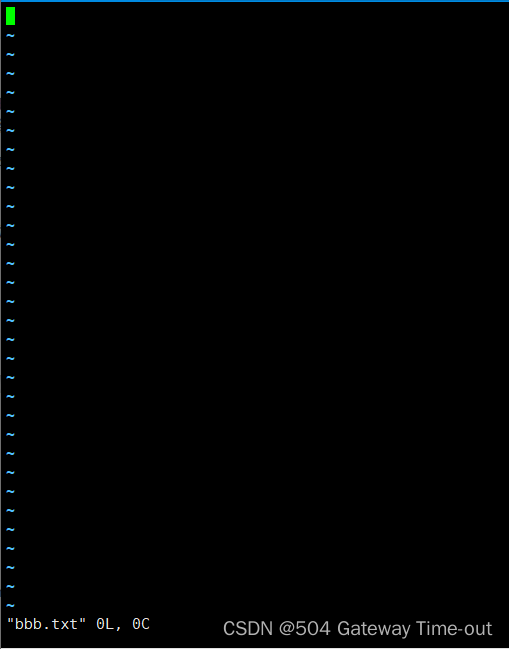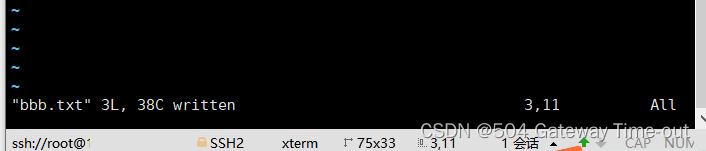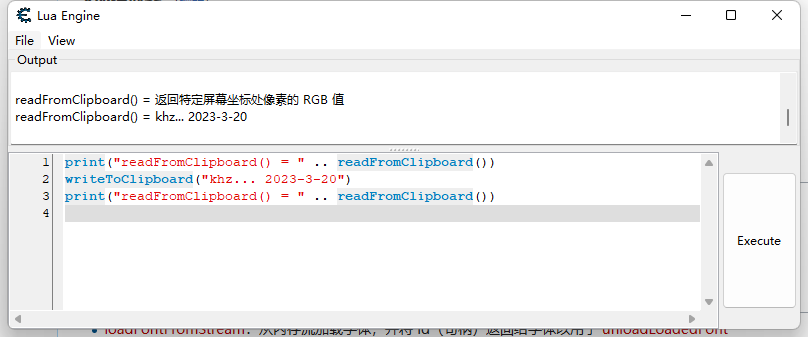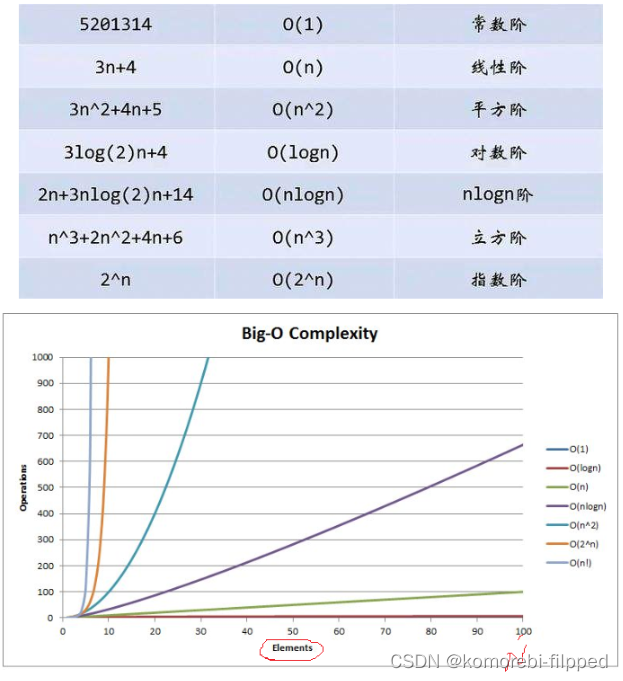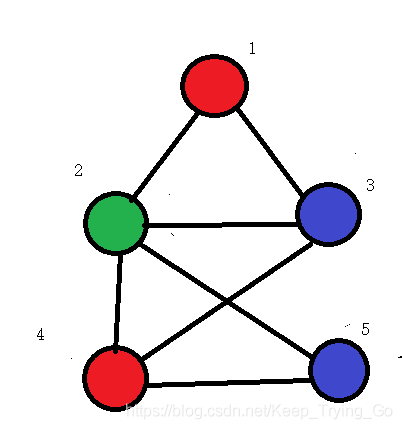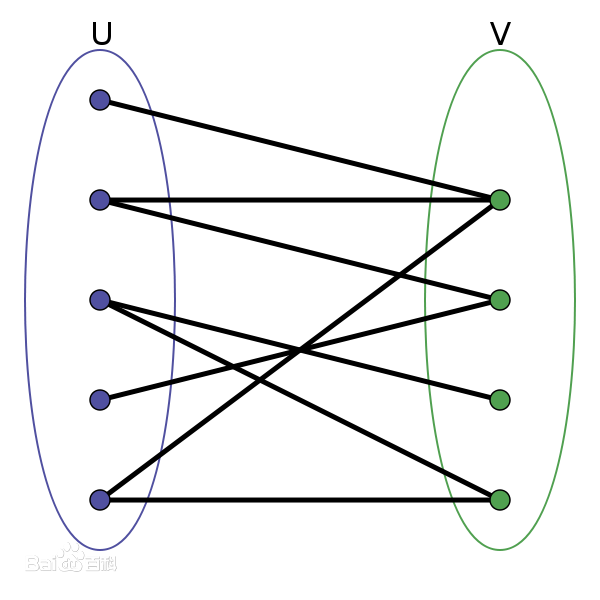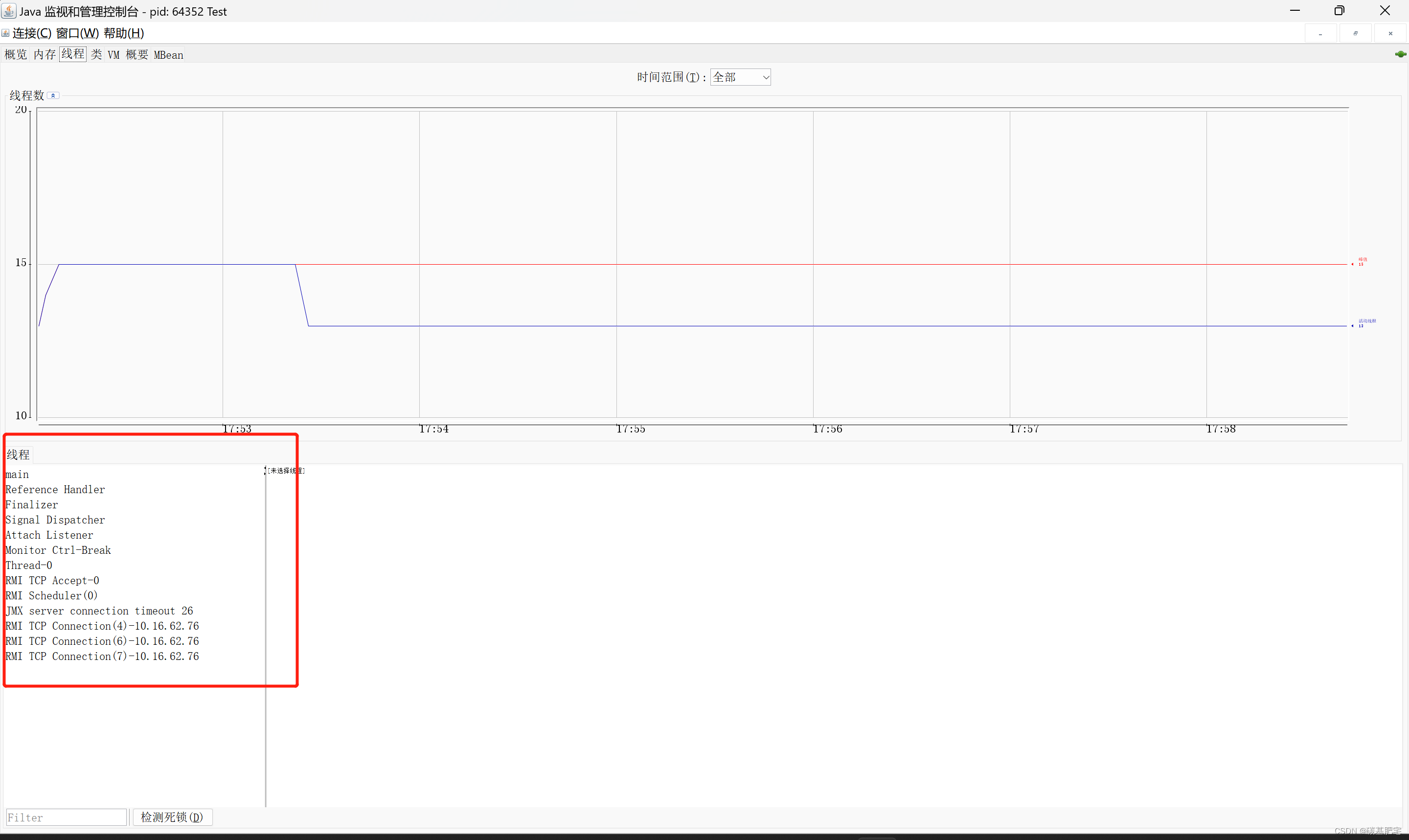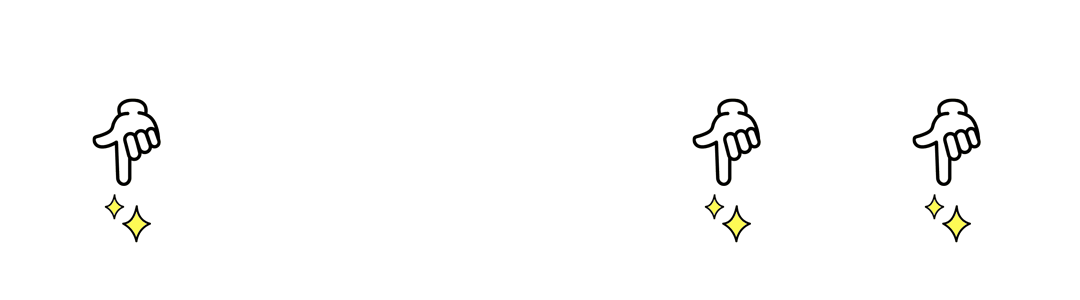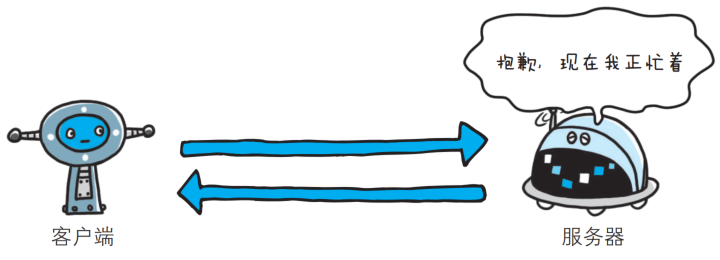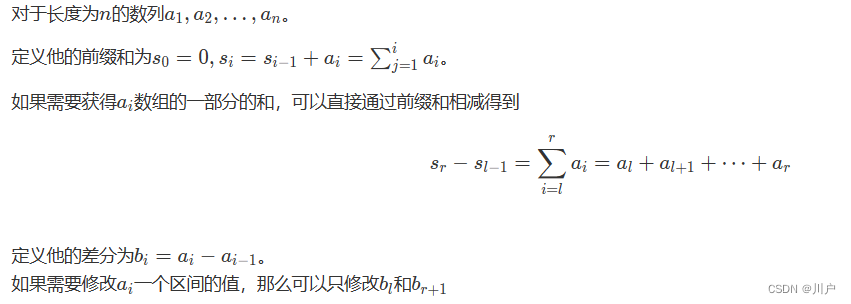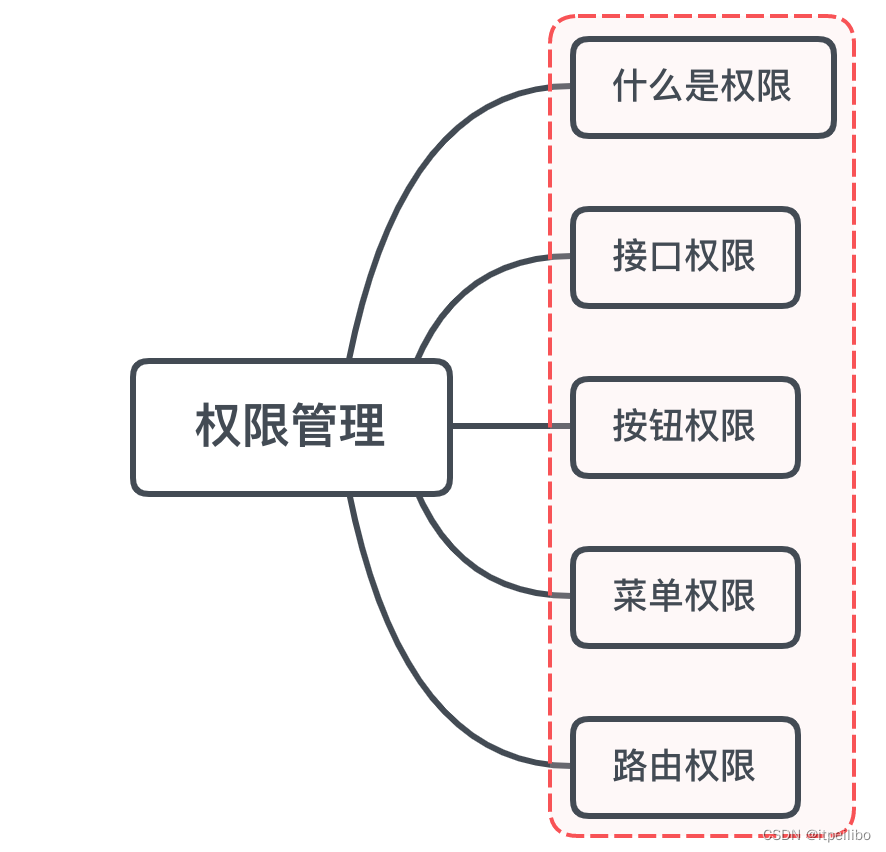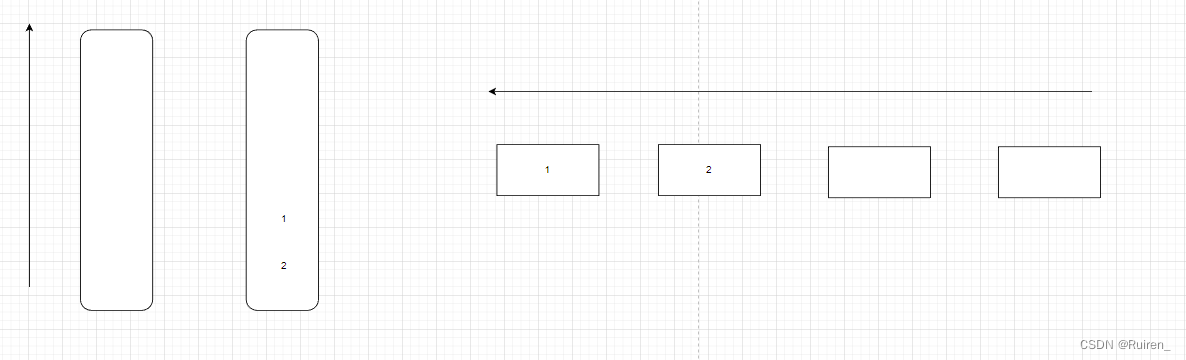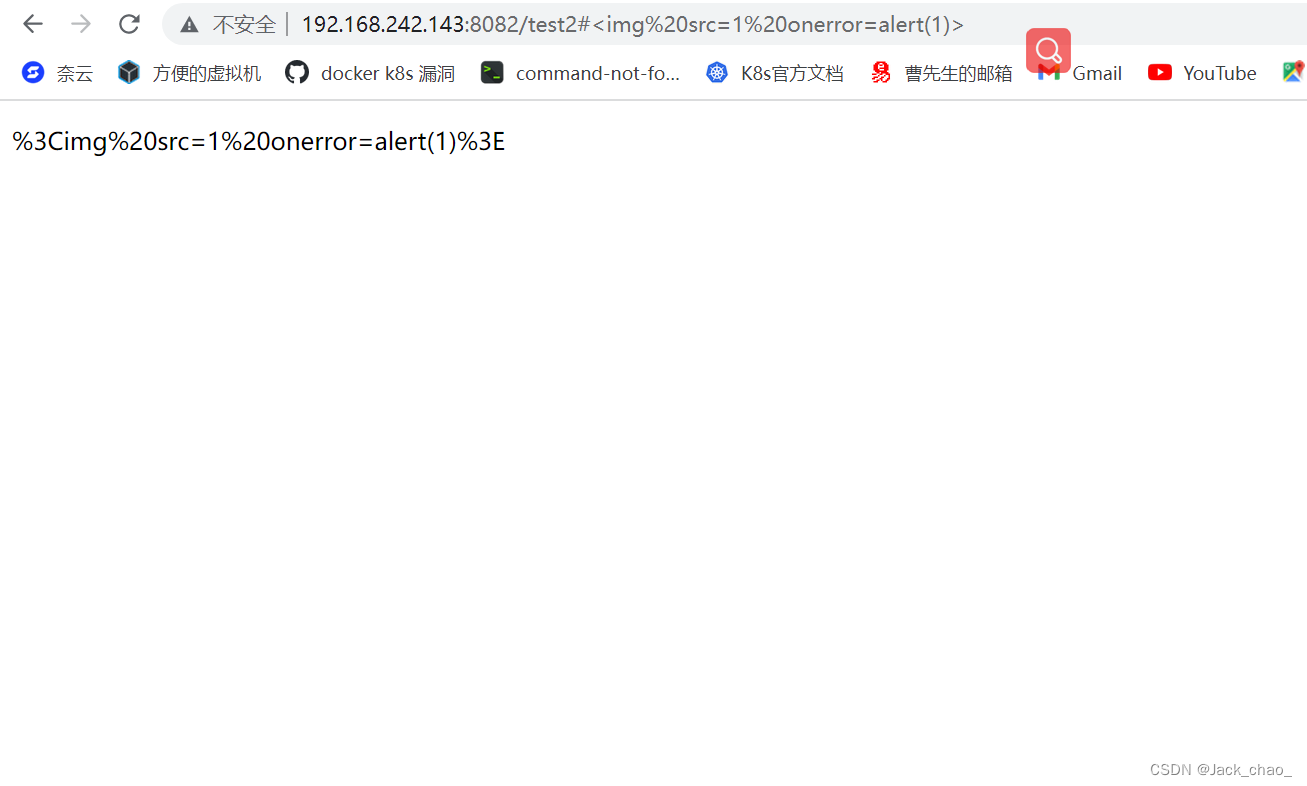相比Windows系统而言,在一般的企业开发中,使用linux系统无疑是更加广泛的,因此掌握常见的linux基本命令于我们来说是必要的,本文就是对Linux基本命令的简单介绍。
- ls
列出当前目录下,所包含的目录及文件;
还可以在ls后面加上下面的选项进行更加具体的查询:
-a 列出目录下的所有文件;

-d 像文件一样显示目录;
-l 列出文件的详细信息;
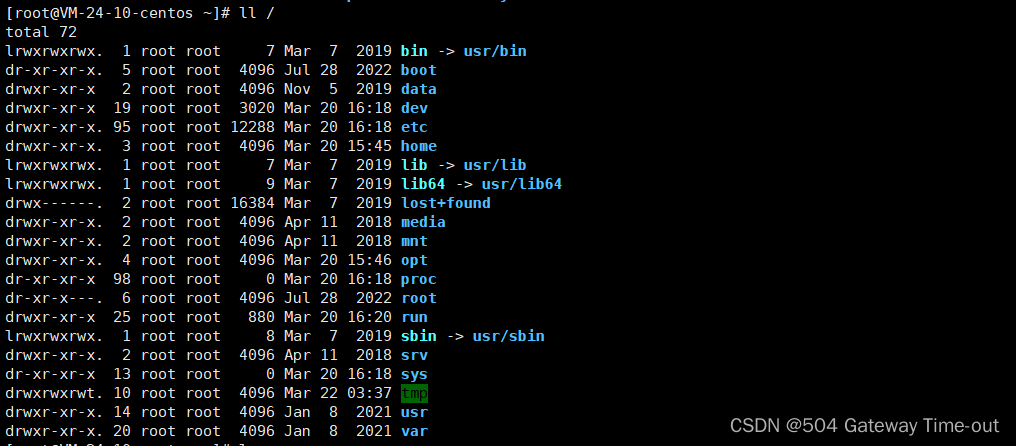
-t 以时间排序显示;
-R 列出所有子目录下的文件;
ls / 显示系统根目录下的所有内容;

ls 目录名 进入指定目录;
如果是初次使用,尚未自主创建任何文件的情况下,有些命令也是没有结果显示的,因此若是没有警告或报错信息即表示命令是正确执行了的;
关于显示结果的不同颜色的差别,深蓝色代表目录,浅蓝色代表快捷方式,绿色代表可执行文件,白色代表普通文件;
- cd
切换工作目录,从当前目录切换到指定目录;
cd … 返回上级目录;
cd ~ 进入用户家目;
cd - 返回最近访问目录;
Linux中,home目录可以认为是所有用户的公共区,这里有所有用户的私人区域,而~就代表自己的区域;
但root是系统的管理员,在/root目录下,root可以进入任何用户的私人区域,但普通用户只能进入自己的私人区域;
cd 路径 可以到路径指定的目录下,这个路径可以是绝对路径,也可以是相对路径,以"/"开头,认为是绝对路径;
- pwd
显示用户当前所在的目录,显示的是绝对路径;

- touch
新建一个不存在的文件;

- cat
查看文件的内容;

由于这里test.txt是一个空文件,自然也就没有结果显示;
- echo
向文件写入内容;

要注意这里的“>”,如果没有这个,默认是书写内容到控制台,只有加上">",才可以写内容到指定文件;
- mkdir
创建一个目录;

-p 一次创建出多个层级的目录;

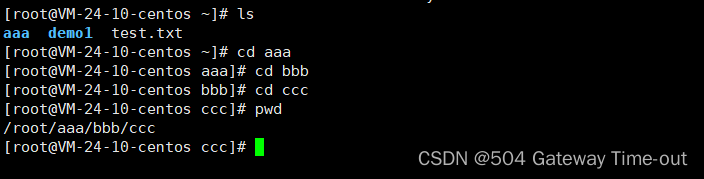
- rm
删除文件或目录;

删除操作在Linux上是不可逆的,谨慎使用;
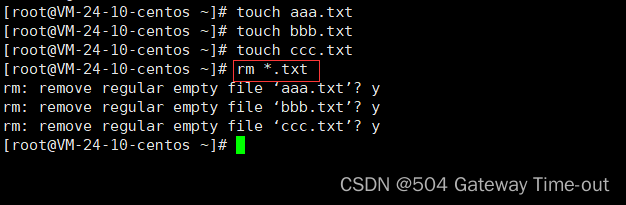
可以使用" * "来表示任意字符;
使用 -f可以强制删除,不需要进行确认操作;
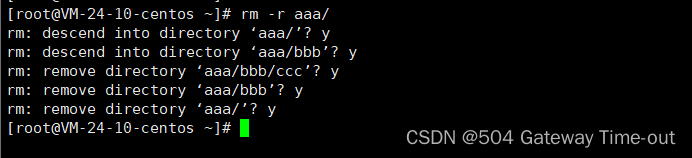
删除目录时需要使用 -r ,递归删除;
rm -rf / 表示强制删除整个根目录;
rm -rf /* 表示保留根目录而强制删除其他所有内容;
这样的操作会删除当前设备的所有文件,包括系统文件,是及其危险的,不要轻易使用;
上述操作都是对于目录和文件的外部操作,下面介绍对于文件内部的操作;
- cp
复制文件或目录到指定位置;
包含2个参数,源文件(目录) 目的文件(目录)
相当于Windows的复制粘贴操作;
- mv
移动文件,同时对目录文件进行重命名;
包含2个参数,第2个参数为文件时,在移动的同时重命名;第2个参数为目录时,将源文件移动到目的目录中;
相当于Windows的剪切粘贴操作;

相比之下,mv操作的整体速度更快,只是修改了文件的路径。而不涉及数据的搬运;cp操作则是对磁盘进行读写,涉及到大量数据的搬运,整体的速度会更慢;
下面进一步进行编辑文件内容,使用下面的命令:
- vim
- vim 文件名
可以创建不存在的文件或打开已经存在的文件;
输入命令 vim bbb.txt,进入下面界面;
此时默认是普通模式,如果进行文本编辑需要进入插入模式;
- 进入插入模式
使用i键进入插入模式,插入模式与记事本无疑,但无法使用鼠标选中;
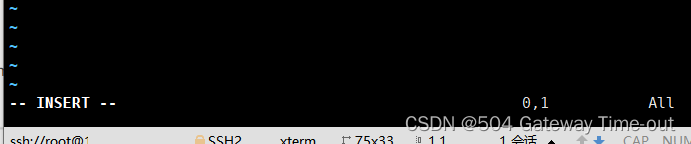
如上,左下角有INSERT表示当前为插入模式;
- 写入内容
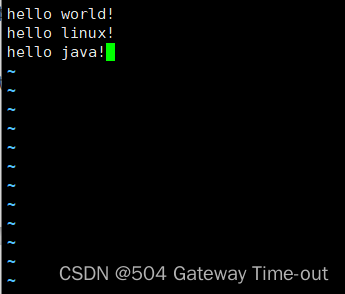
- 保存
保存操作需要在普通模式下进行
使用esc键回到普通模式;
在普通模式下输入:w,回车,即可保存文件
- 退出
退出操作同样在普通模式下进行;
输入:q,回车,退出;
输入:wq,回车,可以同时进行保存和退出的操作;
上述是编辑文件的基本操作,vim作为一个知名的文本编辑器,还有许多高效的用法,熟练使用Vim可以很大程度上提高代码编辑的效率,但这个过程也需要大量的练习,这里不做过多介绍~
下面是其他一些比较常见的Linux指令:
- less
这个命令可以查看文件内容,但是是进入到普通模式下查看,不会加载内容到内容中;
- grep
查找文件中是否包含指定字符串,显示对应的行;
包含2个参数,第一个参数表示要查找的字符串,第二个参数表示从哪个文件中去查找;

- ps
查看当前系统上运行的进程;
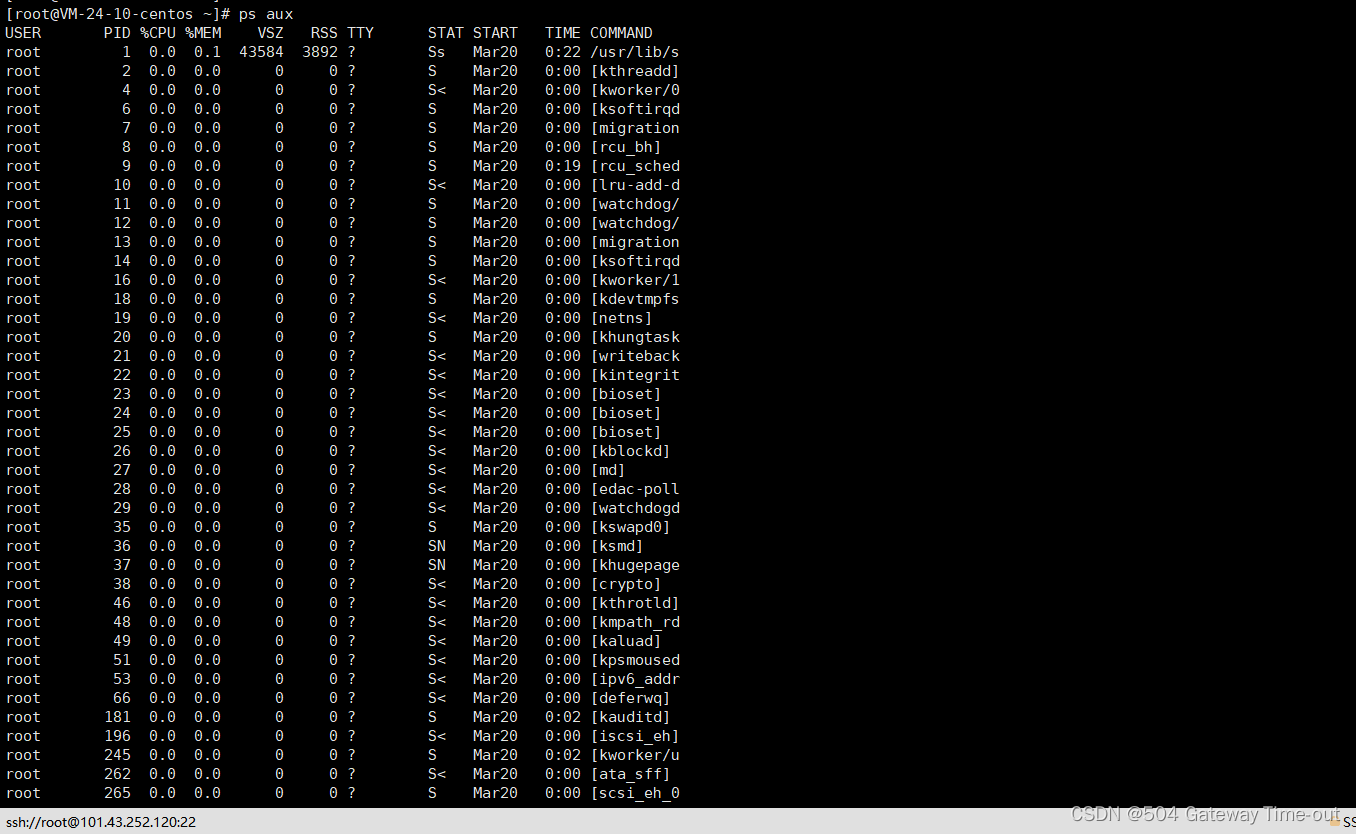
ps aux 查看当前系统的所有进程;
可以与grep搭配来查看特定程序的进程;

| 是linux的管道标记,表示将前一个指令标准输出的内容,作为第二个指令的输入内容;
- netstat
查看系统当前的网络状态;
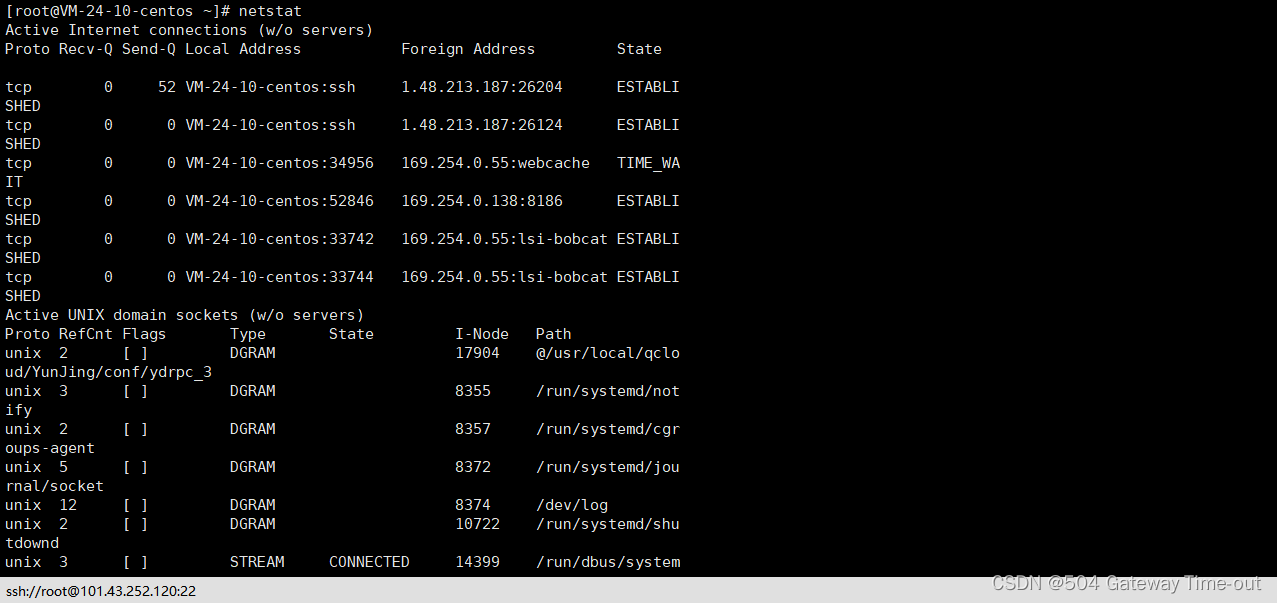
由于Linux的命令数量繁多,一一记忆自然是不现实的,以上操作命令是日常学习开发中最常使用的命令,若是需要查询某个命令的含义,就可以使用下面的命令;
- man
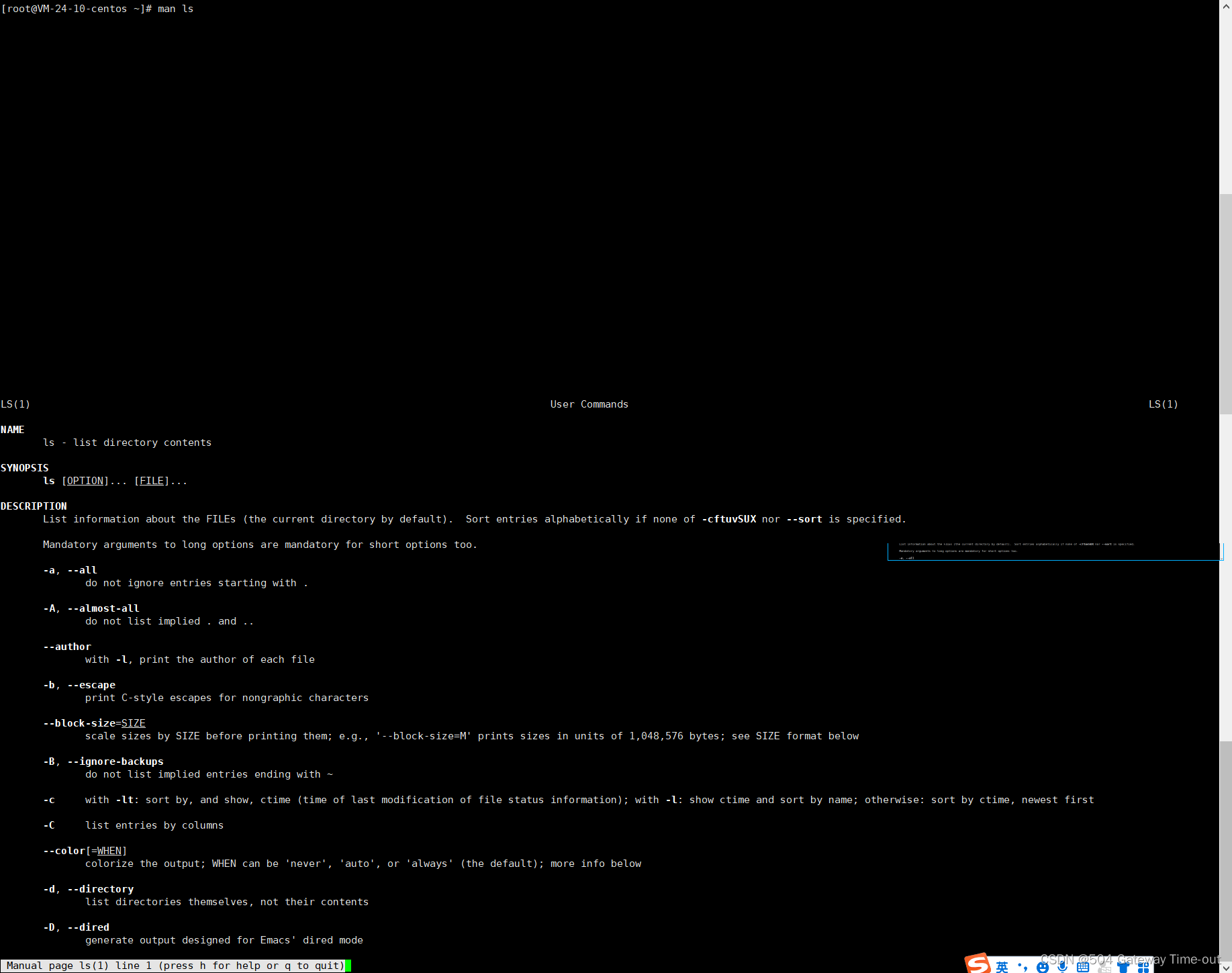
然后是关于Linux的权限:
Linux下有超级用户(root)和普通用户2种用户,超级用户的任何限制都不受限制,普通用户需要收到一些限制;
超级用户的命令提示符:" # “,普通用户的命令提示符:” $ "
下面介绍用户的相关操作:
- 创建用户 useradd
创建一个新用户;
直接在命令后面空格,再输入用户名即可;
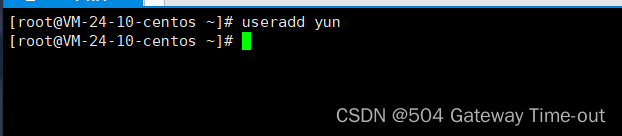
- 配置密码 passwd
设置或修改用户密码;
passwd 用户名
该操作在输入密码时,控制台没有显示,但确实是输入了;
- 切换用户 su
su 用户名 切换到普通用户;su root(root可以省略) 切换到超级用户;
最后来介绍一些关于Linux操作的小tips:
- 使用ctrl+l可以清屏;
- 删除文件时,对于确认删除的信息,输入y表示确认删除,输入其他值或ctrl+c表示取消删除;
- 在xshell的控制台,ctrl+insert进行复制,shift+insert进行粘贴;
- 使用上下方向键,可以得到之前输入过的命令;
over!